Page 1
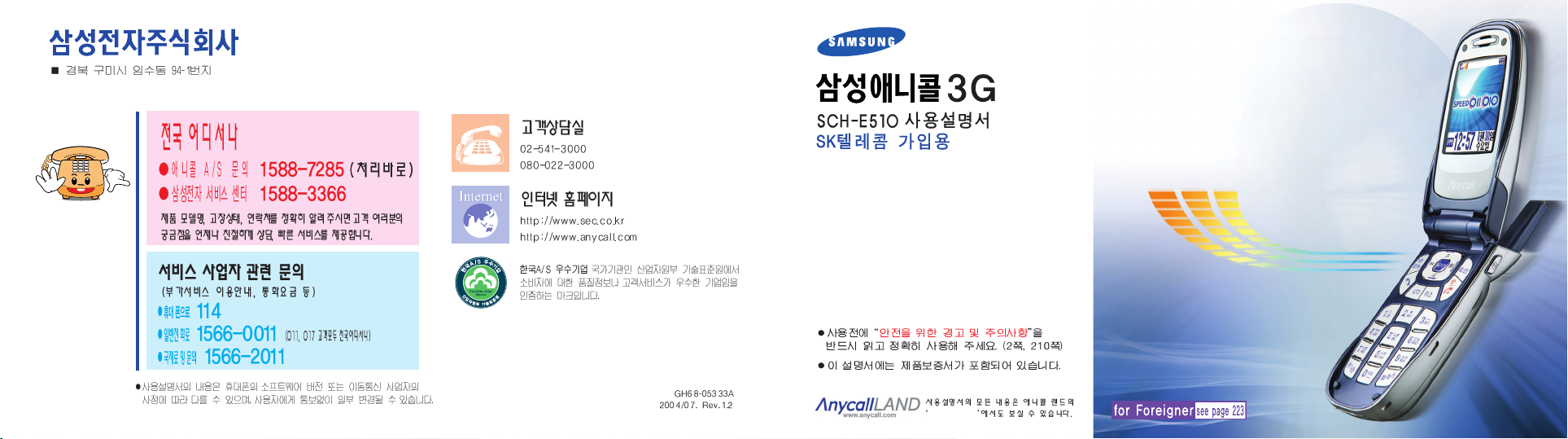
Manual Bank
Page 2

사용자의 안전을 지키고 재산상의 손해 등을 막기 위한 내용입니다. 내용을 잘 읽고 올바르게 사용해 주십시오.
더 자세한 내용은‘안전을 위한 경고 및 주의사항 (상세편)’을 읽으시기 바랍니다. (210쪽 참조)
운전 중에는 휴대폰을 사용하지 마세요.
●운전 중 휴대폰 사용에 대한 관련 법규를 지켜 주십시오.
●운전 중에 통화할 경우, 핸즈프리나 이어마이크폰을
사용하여 간단하게 통화하십시오.
폭발 위험 지역에서는 휴대폰의 전원을 끄세요.
●폭발 위험 지역 내의 규정, 지시사항, 신호를
준수하십시오.
●주유 중에는 휴대폰의 전원을 끄는 것이 안전합니다.
비행기 탑승 시에는 휴대폰의 전원을 끄세요.
●휴대폰의 전자파가 비행기의 전자 운항 기기에
영향을 주어 위험을 초래할 수 있습니다.
병원 내에서는 휴대폰의 전원을 끄세요.
●해당 병원의 규정을 준수하십시오.
●휴대폰의 전자파가 의료기기에 영향을 줄 수 있습니다.
휴대폰 사용이 금지된 곳에서는 휴대폰의 전원을 끄세요.
●만일 이를 따르지 않을 경우 전파 상의 문제나
위험이 발생할 수 있습니다.
배터리 사용 시 주의하세요.
●충격이나 열을 가하거나 찜질방 등의 높은 온도에
두거나, 뾰족한 것으로 뚫을 경우 폭발할 위험이 있습니다.
●물에 젖거나 잠기지 않도록 하세요.
●어린아이나 애완동물이 배터리를 물거나 빨지
않도록 하세요.
●배터리 충전단자가 금속 물질에 닿지 않도록 하세요.
2
휴대폰의 전자파 관련 정보를 알아두세요.
●휴대폰은 전원이 켜진 상태에서 고주파 에너지
(RF 에너지)를 송, 수신합니다. 정보통신부는 이 에너지
가 인체에 미치는 영향에 대한 안전 기준을 입법하여
시행하고 있습니다.
●이 기준을 준수하기 위해서는 휴대폰 사용 시 삼성에서
승인한 휴대용 액세서리 등을 사용하시기 바랍니다.
●승인되지 않은 액세서리를 사용할 경우 전자파 관련
기준을 위배하여 안전을 보장하지 못할 수도 있습니다.
공공 장소에서는 휴대폰 예절을 지켜 주세요.
●공연장이나 영화관 등의 공공 장소에서 휴대폰을
사용하면 주위 사람에게 피해를 줄 수 있습니다.
휴대폰의 데이터는 별도 보관하세요.
●전화번호부에 저장된 전화번호, 메시지, 데이터는 사용자의
부주의 등으로 손상될 수 있고, 휴대폰을 수리할 경우 완전히
지워질 수 있으므로 중요한 데이터는 별도로 기록 보관해
두시기 바랍니다. 데이터 손상이나 유실로 인한 피해는 휴대폰
제조회사가 책임지지 않습니다.
올바른 안테나 사용법을 알아두세요.
●안테나가 있는 폰인 경우 휴대폰을 일반전화기와 같이
잡고 안테나를 어깨 위로 똑바로 세워서 사용하세요.
●휴대폰의 전원이 켜진 상태에서는 안테나를 가능한
만지지 마세요.
젖은 손으로 휴대폰이나 전원 플러그를 만지지 마세요.
●감전이 될 수 있습니다.
휴대폰, 배터리, 충전기 등을 열기구(난로, 전자레인지 등)
가까이에 두거나 안에 넣지 마세요.
●제품이 변형되거나, 폭발 및 화재의 원인이 됩니다.
사용자 임의로 개조하거나, 분리, 수리하지 마세요.
●수리는 반드시 삼성전자 지정 서비스센터를 이용하세요.
●임의로 개조, 분리, 수리한 경우 무상 수리를 받으실
수 없습니다.
액세서리와 배터리는 삼성에서 제공하거나 승인한 것만
사용하세요.
●그렇지 않을 경우, 배터리가 폭발하거나 휴대폰의 불량이
발생할 수 있습니다.
충전기는 반드시 TTA 인증마크를 획득한 표준형 충전기를
사용하세요.
●그렇지 않을 경우, 배터리가 폭발하거나 휴대폰의 불량이
발생할 수 있습니다.
3
Page 3
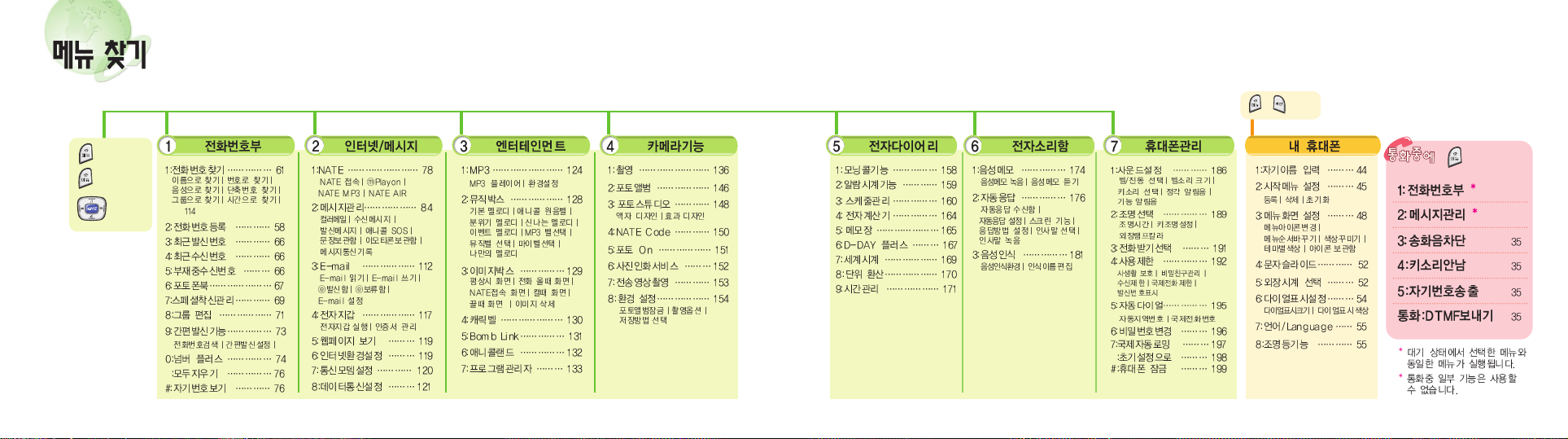
4
누르거나
길게 누른 후
눌러 선택
, 누름
누른후선택
5
Page 4
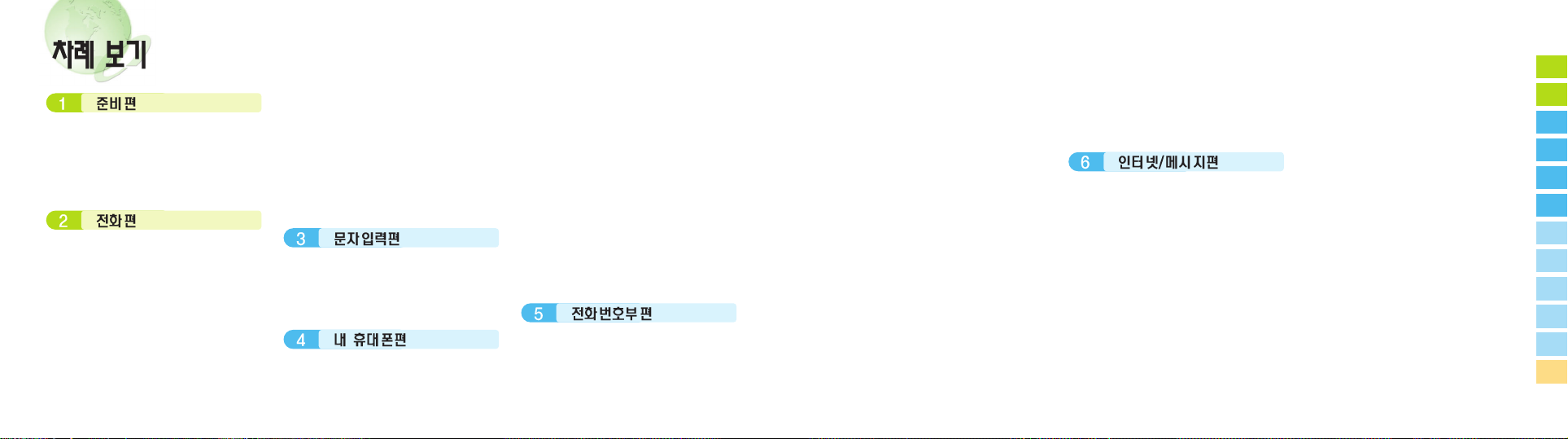
1
2
76
휴대폰 알기 ‐‐‐‐‐‐‐‐‐‐‐‐‐‐‐‐‐‐‐‐‐‐‐‐‐‐ 12
구성품 확인하기 ‐‐‐‐‐‐‐‐‐‐‐‐‐‐‐‐‐‐‐‐‐ 15
배터리 사용하기 ‐‐‐‐‐‐‐‐‐‐‐‐‐‐‐‐‐‐‐‐‐‐ 16
휴대폰 켜기/끄기 ‐‐‐‐‐‐‐‐‐‐‐‐‐‐‐‐‐‐‐‐‐ 20
휴대폰 모드 알기 ‐‐‐‐‐‐‐‐‐‐‐‐‐‐‐‐‐‐‐‐‐ 21
메뉴 사용하기 ‐‐‐‐‐‐‐‐‐‐‐‐‐‐‐‐‐‐‐‐‐‐‐‐ 22
전화 걸기 ‐‐‐‐‐‐‐‐‐‐‐‐‐‐‐‐‐‐‐‐‐‐‐‐‐‐‐‐ 24
전화번호를 직접 입력하여 전화걸기 ‐‐‐‐‐‐‐ 24
재다이얼 하기 ‐‐‐‐‐‐‐‐‐‐‐‐‐‐‐‐‐‐‐‐‐‐‐‐‐ 25
최근 통화기록에서 전화걸기 ‐‐‐‐‐‐‐‐‐‐‐‐‐ 25
단축번호로 전화걸기 ‐‐‐‐‐‐‐‐‐‐‐‐‐‐‐‐‐‐‐‐ 26
음성으로 전화걸기 ‐‐‐‐‐‐‐‐‐‐‐‐‐‐‐‐‐‐‐‐‐‐ 27
끝번호4자리로 전화걸기 ‐‐‐‐‐‐‐‐‐‐‐‐‐‐‐‐ 28
전자식 다이얼 사용하기 ‐‐‐‐‐‐‐‐‐‐‐‐‐‐‐‐‐ 29
전화 받기 ‐‐‐‐‐‐‐‐‐‐‐‐‐‐‐‐‐‐‐‐‐‐‐‐‐‐‐‐ 30
바로 전화 받기 ‐‐‐‐‐‐‐‐‐‐‐‐‐‐‐‐‐‐‐‐‐‐‐‐ 30
전화 거절하기 ‐‐‐‐‐‐‐‐‐‐‐‐‐‐‐‐‐‐‐‐‐‐‐‐‐ 31
자동응답 받기 ‐‐‐‐‐‐‐‐‐‐‐‐‐‐‐‐‐‐‐‐‐‐‐‐‐ 31
새문자메시지/음성 메시지/컬러 메일 받기 32
매너기능 사용하기 ‐‐‐‐‐‐‐‐‐‐‐‐‐‐‐‐‐‐‐‐ 33
통화중 기능 사용하기 ‐‐‐‐‐‐‐‐‐‐‐‐‐‐‐‐‐‐34
통화 내용 녹음하기 ‐‐‐‐‐‐‐‐‐‐‐‐‐‐‐‐‐‐‐‐‐ 34
통화중 소리크기 조절하기 ‐‐‐‐‐‐‐‐‐‐‐‐‐‐‐‐34
소곤소곤 기능 사용하기 ‐‐‐‐‐‐‐‐‐‐‐‐‐‐‐‐‐ 34
통화중 메모하기 ‐‐‐‐‐‐‐‐‐‐‐‐‐‐‐‐‐‐‐‐‐‐‐‐ 34
송화음 차단하기 ‐‐‐‐‐‐‐‐‐‐‐‐‐‐‐‐‐‐‐‐‐‐‐‐ 35
키소리 안남 ‐‐‐‐‐‐‐‐‐‐‐‐‐‐‐‐‐‐‐‐‐‐‐‐‐‐‐ 35
자기번호 송출하기 ‐‐‐‐‐‐‐‐‐‐‐‐‐‐‐‐‐‐‐‐‐‐ 35
DTMF 보내기 ‐‐‐‐‐‐‐‐‐‐‐‐‐‐‐‐‐‐‐‐‐‐‐‐‐‐ 35
입력모드 선택하기 ‐‐‐‐‐‐‐‐‐‐‐‐‐‐‐‐‐‐‐‐‐ 38
한글 입력하기 ‐‐‐‐‐‐‐‐‐‐‐‐‐‐‐‐‐‐‐‐‐‐‐‐ 39
영문 입력하기 ‐‐‐‐‐‐‐‐‐‐‐‐‐‐‐‐‐‐‐‐‐‐‐‐ 41
특수문자 입력하기 ‐‐‐‐‐‐‐‐‐‐‐‐‐‐‐‐‐‐‐‐ 42
숫자 입력하기 ‐‐‐‐‐‐‐‐‐‐‐‐‐‐‐‐‐‐‐‐‐‐‐‐ 42
자기이름 입력하기 ‐‐‐‐‐‐‐‐‐‐‐‐‐‐‐‐‐‐‐‐ 44
시작메뉴 설정하기 ‐‐‐‐‐‐‐‐‐‐‐‐‐‐‐‐‐‐‐‐ 45
메뉴 등록하기 ‐‐‐‐‐‐‐‐‐‐‐‐‐‐‐‐‐‐‐‐‐‐‐‐‐ 45
메뉴 삭제하기 ‐‐‐‐‐‐‐‐‐‐‐‐‐‐‐‐‐‐‐‐‐‐‐‐‐ 47
메뉴 초기화하기 ‐‐‐‐‐‐‐‐‐‐‐‐‐‐‐‐‐‐‐‐‐‐‐‐ 47
메뉴화면 설정하기 ‐‐‐‐‐‐‐‐‐‐‐‐‐‐‐‐‐‐‐‐ 48
시작메뉴 아이콘 변경하기 ‐‐‐‐‐‐‐‐‐‐‐‐‐‐‐ 48
시작메뉴 순서 바꾸기 ‐‐‐‐‐‐‐‐‐‐‐‐‐‐‐‐‐‐‐ 49
화면 색상 바꾸기 ‐‐‐‐‐‐‐‐‐‐‐‐‐‐‐‐‐‐‐‐‐‐‐ 50
테마별 색상 바꾸기 ‐‐‐‐‐‐‐‐‐‐‐‐‐‐‐‐‐‐‐‐‐ 51
아이콘 보관함 사용하기 ‐‐‐‐‐‐‐‐‐‐‐‐‐‐‐‐‐ 51
문자슬라이드 설정하기 ‐‐‐‐‐‐‐‐‐‐‐‐‐‐‐‐ 52
외장시계 바꾸기 ‐‐‐‐‐‐‐‐‐‐‐‐‐‐‐‐‐‐‐‐‐‐ 52
외장시계 선택하기 ‐‐‐‐‐‐‐‐‐‐‐‐‐‐‐‐‐‐‐‐‐‐ 52
나만의 시계 만들기 ‐‐‐‐‐‐‐‐‐‐‐‐‐‐‐‐‐‐‐‐‐ 53
다이얼 표시 상태 설정하기 ‐‐‐‐‐‐‐‐‐‐‐‐‐‐54
다이얼 숫자크기바꾸기 ‐‐‐‐‐‐‐‐‐‐‐‐‐‐‐‐ 54
다이얼 숫자 색상바꾸기 ‐‐‐‐‐‐‐‐‐‐‐‐‐‐‐‐ 54
언어 선택하기 ‐‐‐‐‐‐‐‐‐‐‐‐‐‐‐‐‐‐‐‐‐‐‐‐ 55
조명등기능 설정하기 ‐‐‐‐‐‐‐‐‐‐‐‐‐‐‐‐‐‐ 55
전화번호 등록하기 ‐‐‐‐‐‐‐‐‐‐‐‐‐‐‐‐‐‐‐‐ 58
새 전화번호 등록하기 ‐‐‐‐‐‐‐‐‐‐‐‐‐‐‐‐‐‐‐ 58
각항목입력방법 ‐‐‐‐‐‐‐‐‐‐‐‐‐‐‐‐‐‐‐‐‐‐ 59
화면에 입력한 번호 저장하기 ‐‐‐‐‐‐‐‐‐‐‐‐‐60
전화번호 찾아 사용하기 ‐‐‐‐‐‐‐‐‐‐‐‐‐‐‐‐ 61
전체 목록에서 찾기 ‐‐‐‐‐‐‐‐‐‐‐‐‐‐‐‐‐‐‐‐‐ 61
이름으로 찾기 ‐‐‐‐‐‐‐‐‐‐‐‐‐‐‐‐‐‐‐‐‐‐‐‐‐ 62
번호로 찾기 ‐‐‐‐‐‐‐‐‐‐‐‐‐‐‐‐‐‐‐‐‐‐‐‐‐‐‐ 62
음성으로 찾기 ‐‐‐‐‐‐‐‐‐‐‐‐‐‐‐‐‐‐‐‐‐‐‐‐‐ 63
단축번호로 찾기 ‐‐‐‐‐‐‐‐‐‐‐‐‐‐‐‐‐‐‐‐‐‐‐‐ 63
그룹으로 찾기 ‐‐‐‐‐‐‐‐‐‐‐‐‐‐‐‐‐‐‐‐‐‐‐‐‐ 64
등록한 시간으로 찾기 ‐‐‐‐‐‐‐‐‐‐‐‐‐‐‐‐‐‐‐ 64
114로 찾기 ‐‐‐‐‐‐‐‐‐‐‐‐‐‐‐‐‐‐‐‐‐‐‐‐‐ 65
최근 발신/수신/부재중 수신번호 사용하기 66
포토 폰북 사용하기 ‐‐‐‐‐‐‐‐‐‐‐‐‐‐‐‐‐‐‐ 67
포토 폰북 등록하기 ‐‐‐‐‐‐‐‐‐‐‐‐‐‐‐‐‐‐‐‐‐ 67
등록된 포토 폰북 찾기 ‐‐‐‐‐‐‐‐‐‐‐‐‐‐‐‐‐‐ 68
스페셜 착신 관리하기 ‐‐‐‐‐‐‐‐‐‐‐‐‐‐‐‐‐ 69
스페셜 착신 번호로 등록하기 ‐‐‐‐‐‐‐‐‐‐‐‐‐ 69
등록한 착신벨/착신 아이콘 바꾸기 ‐‐‐‐‐‐‐‐ 70
등록한 착신번호 삭제하기 ‐‐‐‐‐‐‐‐‐‐‐‐‐‐‐ 70
착신관리 아이콘 목록 확인/삭제하기 ‐‐‐‐‐‐ 70
그룹 편집하기 ‐‐‐‐‐‐‐‐‐‐‐‐‐‐‐‐‐‐‐‐‐‐‐‐ 71
새그룹추가하기 ‐‐‐‐‐‐‐‐‐‐‐‐‐‐‐‐‐‐‐‐‐‐‐ 71
등록한 그룹 수정하기 ‐‐‐‐‐‐‐‐‐‐‐‐‐‐‐‐‐‐‐ 72
등록한 그룹 삭제하기 ‐‐‐‐‐‐‐‐‐‐‐‐‐‐‐‐‐‐‐ 72
간편발신기능 사용하기 ‐‐‐‐‐‐‐‐‐‐‐‐‐‐‐‐ 73
간편발신기능 설정/해제하기 ‐‐‐‐‐‐‐‐‐‐‐‐‐ 73
전화번호 검색 상태 설정하기 ‐‐‐‐‐‐‐‐‐‐‐‐‐ 73
검색한 전화번호로 전화걸기 ‐‐‐‐‐‐‐‐‐‐‐‐‐ 73
넘버 플러스 사용하기 ‐‐‐‐‐‐‐‐‐‐‐‐‐‐‐‐‐ 74
플러스 번호 등록하기 ‐‐‐‐‐‐‐‐‐‐‐‐‐‐‐‐‐‐‐ 74
등록한 플러스 번호 삭제하기 ‐‐‐‐‐‐‐‐‐‐‐‐‐75
넘버 플러스로 전화가 오면 ‐‐‐‐‐‐‐‐‐‐‐‐‐‐ 75
전화번호부 모두 지우기 ‐‐‐‐‐‐‐‐‐‐‐‐‐‐‐‐ 76
내 휴대폰 번호 확인하기 ‐‐‐‐‐‐‐‐‐‐‐‐‐‐‐ 76
NATE 서비스 사용하기 ‐‐‐‐‐‐‐‐‐‐‐‐‐‐‐‐ 78
NATE에 접속하기 ‐‐‐‐‐‐‐‐‐‐‐‐‐‐‐‐‐‐‐‐‐‐‐ 78
브라우저 메뉴 사용하기 ‐‐‐‐‐‐‐‐‐‐‐‐‐‐‐‐‐ 79
ⓜPlayon 사용하기 ‐‐‐‐‐‐‐‐‐‐‐‐‐‐‐‐‐‐‐‐ 80
ⓜPlayon 접속하기 ‐‐‐‐‐‐‐‐‐‐‐‐‐‐‐‐‐‐‐‐‐‐ 80
ⓜPlayon에 다운받은 콘텐츠 사용하기 ‐‐‐‐‐‐‐ 80
다운받은 콘텐츠 삭제하기 ‐‐‐‐‐‐‐‐‐‐‐‐‐‐‐ 81
ⓜPlayon 환경 설정하기 ‐‐‐‐‐‐‐‐‐‐‐‐‐‐‐‐‐ 82
다운받은 MP3 파일 사용하기 ‐‐‐‐‐‐‐‐‐‐‐ 83
NATE AIR 서비스에 가입하기 ‐‐‐‐‐‐‐‐‐‐ 83
컬러 메일 사용하기 ‐‐‐‐‐‐‐‐‐‐‐‐‐‐‐‐‐‐‐ 84
컬러 메일 보내기 ‐‐‐‐‐‐‐‐‐‐‐‐‐‐‐‐‐‐‐‐‐‐‐ 84
수신된 컬러 메일 확인하기 ‐‐‐‐‐‐‐‐‐‐‐‐‐‐ 86
발신한 컬러 메일 확인하기 ‐‐‐‐‐‐‐‐‐‐‐‐‐‐ 87
임시로 보관된 컬러 메일 확인하기 ‐‐‐‐‐‐‐‐ 87
영상/음악 앨범 확인하기 ‐‐‐‐‐‐‐‐‐‐‐‐‐‐‐‐ 88
컬러 메일 환경 설정하기 ‐‐‐‐‐‐‐‐‐‐‐‐‐‐‐‐ 89
수신 메시지 사용하기 ‐‐‐‐‐‐‐‐‐‐‐‐‐‐‐‐‐ 90
문자 메시지 확인하기 ‐‐‐‐‐‐‐‐‐‐‐‐‐‐‐‐‐‐‐ 90
음성 메시지 정보 확인하기 ‐‐‐‐‐‐‐‐‐‐‐‐‐‐ 91
메시지 도착 알림 상태 선택하기 ‐‐‐‐‐‐‐‐‐‐ 92
메시지 내용 표시 상태 선택하기 ‐‐‐‐‐‐‐‐‐‐ 92
메시지 수신시 배경 이미지 선택하기 ‐‐‐‐‐‐ 93
SPAM 메시지 차단하기 ‐‐‐‐‐‐‐‐‐‐‐‐‐‐‐‐ 94
SPAM 설정하기 ‐‐‐‐‐‐‐‐‐‐‐‐‐‐‐‐‐‐‐‐‐‐‐‐‐ 94
차단할 SPAM 전화번호 등록하기 ‐‐‐‐‐‐‐‐‐‐ 95
등록한 SPAM 전화번호 확인하기 ‐‐‐‐‐‐‐‐‐‐ 95
차단할 SPAM 문자열 등록하기 ‐‐‐‐‐‐‐‐‐‐‐‐ 96
등록한 SPAM 문자열 확인하기 ‐‐‐‐‐‐‐‐‐‐‐‐ 96
SPAM 메시지 확인하기 ‐‐‐‐‐‐‐‐‐‐‐‐‐‐‐‐‐‐ 97
발신 메시지 사용하기 ‐‐‐‐‐‐‐‐‐‐‐‐‐‐‐‐‐ 98
새문자메시지 보내기 ‐‐‐‐‐‐‐‐‐‐‐‐‐‐‐‐‐‐ 98
문장 불러와 보내기 ‐‐‐‐‐‐‐‐‐‐‐‐‐‐‐‐‐‐‐‐ 100
이모티콘 사용하기 ‐‐‐‐‐‐‐‐‐‐‐‐‐‐‐‐‐‐‐‐‐ 100
전송 속도 조절하기 ‐‐‐‐‐‐‐‐‐‐‐‐‐‐‐‐‐‐‐‐ 100
음성 쪽지 보내기 ‐‐‐‐‐‐‐‐‐‐‐‐‐‐‐‐‐‐‐‐‐‐ 101
휴대폰 호출하기 ‐‐‐‐‐‐‐‐‐‐‐‐‐‐‐‐‐‐‐‐‐‐‐ 101
명함 작성하여 보내기 ‐‐‐‐‐‐‐‐‐‐‐‐‐‐‐‐‐‐ 102
발신함 또는 보류함에서 보내기 ‐‐‐‐‐‐‐‐‐‐ 103
전화번호부에 저장된 번호 보내기 ‐‐‐‐‐‐‐‐ 104
애니콜 SOS 사용하기 ‐‐‐‐‐‐‐‐‐‐‐‐‐‐‐‐ 105
애니콜 SOS 설정하기 ‐‐‐‐‐‐‐‐‐‐‐‐‐‐‐‐‐‐ 105
애니콜 SOS 실행하기 ‐‐‐‐‐‐‐‐‐‐‐‐‐‐‐‐‐‐‐ 106
문장보관함 사용하기 ‐‐‐‐‐‐‐‐‐‐‐‐‐‐‐‐‐ 108
이모티콘 보관함 사용하기 ‐‐‐‐‐‐‐‐‐‐‐‐‐ 109
3
4
5
6
7
8
9
10
11
12
Page 5

애니콜 이모티콘 사용하기 ‐‐‐‐‐‐‐‐‐‐‐‐‐‐ 109
나만의 이모티콘 사용하기 ‐‐‐‐‐‐‐‐‐‐‐‐‐‐ 110
메시지 통신기록 확인하기 ‐‐‐‐‐‐‐‐‐‐‐‐‐ 111
E-mail 사용하기 ‐‐‐‐‐‐‐‐‐‐‐‐‐‐‐‐‐‐‐‐‐ 112
NATE 메일에 수신된 메일 보기 ‐‐‐‐‐‐‐‐‐‐ 112
E-mail 보내기 ‐‐‐‐‐‐‐‐‐‐‐‐‐‐‐‐‐‐‐‐‐‐‐‐‐ 113
발신함 또는 보류함에서 E-mail 보내기 ‐‐‐‐ 116
E-mail 설정하기 ‐‐‐‐‐‐‐‐‐‐‐‐‐‐‐‐‐‐‐‐‐‐‐ 116
전자지갑 사용하기 ‐‐‐‐‐‐‐‐‐‐‐‐‐‐‐‐‐‐‐ 117
전자지갑 실행하기 ‐‐‐‐‐‐‐‐‐‐‐‐‐‐‐‐‐‐‐‐‐ 117
인증서 관리하기 ‐‐‐‐‐‐‐‐‐‐‐‐‐‐‐‐‐‐‐‐‐‐‐ 118
웹페이지 보기‐‐‐‐‐‐‐‐‐‐‐‐‐‐‐‐‐‐‐‐‐‐‐‐ 119
인터넷 환경 설정하기 ‐‐‐‐‐‐‐‐‐‐‐‐‐‐‐‐ 119
통신모뎀 설정하기 ‐‐‐‐‐‐‐‐‐‐‐‐‐‐‐‐‐‐‐ 120
데이터 통신 설정하기 ‐‐‐‐‐‐‐‐‐‐‐‐‐‐‐‐‐ 121
MP3기능 사용하기 ‐‐‐‐‐‐‐‐‐‐‐‐‐‐‐‐‐‐‐ 124
다운받은 MP3 파일 사용하기 ‐‐‐‐‐‐‐‐‐‐‐‐ 124
재생 도구 사용하기 ‐‐‐‐‐‐‐‐‐‐‐‐‐‐‐‐‐‐‐‐ 125
MP3 환경 설정하기 ‐‐‐‐‐‐‐‐‐‐‐‐‐‐‐‐‐‐‐‐ 126
MP3 사용시 알아두기 ‐‐‐‐‐‐‐‐‐‐‐‐‐‐‐‐‐‐ 127
뮤직박스 사용하기 ‐‐‐‐‐‐‐‐‐‐‐‐‐‐‐‐‐‐‐ 128
이미지박스 사용하기 ‐‐‐‐‐‐‐‐‐‐‐‐‐‐‐‐‐ 129
화면 이미지 바꾸기 ‐‐‐‐‐‐‐‐‐‐‐‐‐‐‐‐‐‐‐‐ 129
다운받은 이미지 삭제하기 ‐‐‐‐‐‐‐‐‐‐‐‐‐‐ 129
다운받은 캐릭벨 사용하기 ‐‐‐‐‐‐‐‐‐‐‐‐‐ 130
다운받은 캐릭벨 확인 또는 편집하기 ‐‐‐‐‐ 130
다운받은 캐릭벨 삭제하기 ‐‐‐‐‐‐‐‐‐‐‐‐‐‐ 130
Bomb Link 게임하기 ‐‐‐‐‐‐‐‐‐‐‐‐‐‐‐‐‐ 131
애니콜랜드 사용하기 ‐‐‐‐‐‐‐‐‐‐‐‐‐‐‐‐‐ 132
다운받은 콘텐츠 실행하기 ‐‐‐‐‐‐‐‐‐‐‐‐‐‐ 132
콘텐츠 환경 설정하기 ‐‐‐‐‐‐‐‐‐‐‐‐‐‐‐‐‐‐ 132
프로그램 관리자 사용하기 ‐‐‐‐‐‐‐‐‐‐‐‐‐ 133
다운받은 항목, 용량 확인하기 ‐‐‐‐‐‐‐‐‐‐‐ 133
다운받은 항목 삭제하기 ‐‐‐‐‐‐‐‐‐‐‐‐‐‐‐‐ 134
촬영하기 ‐‐‐‐‐‐‐‐‐‐‐‐‐‐‐‐‐‐‐‐‐‐‐‐‐‐‐ 136
사진 찍기 ‐‐‐‐‐‐‐‐‐‐‐‐‐‐‐‐‐‐‐‐‐‐‐‐‐‐‐‐‐136
연속으로 사진 찍기 ‐‐‐‐‐‐‐‐‐‐‐‐‐‐‐‐‐‐‐‐ 138
분할 사진 찍기 ‐‐‐‐‐‐‐‐‐‐‐‐‐‐‐‐‐‐‐‐‐‐‐‐ 140
Voice Cam
(동영상)
촬영하기 ‐‐‐‐‐‐‐‐‐‐‐‐‐‐ 142
덮개가 닫힌 상태에서 사진 찍기 ‐‐‐‐‐‐‐‐‐ 144
버튼을 이용한 촬영환경 간편 설정하기 ‐‐‐‐ 145
저장된 사진/Voice Cam
(동영상)
보기 및 사용하기 ‐‐‐‐‐‐‐‐‐‐‐‐‐‐‐‐‐‐‐‐ 146
저장된 사진 보기‐‐‐‐‐‐‐‐‐‐‐‐‐‐‐‐‐‐‐‐‐‐‐ 146
저장된 Voice Cam
(동영상)
보기 ‐‐‐‐‐‐‐‐‐‐‐ 147
포토 스튜디오 사용하기 ‐‐‐‐‐‐‐‐‐‐‐‐‐‐ 148
사진에 액자 넣기 ‐‐‐‐‐‐‐‐‐‐‐‐‐‐‐‐‐‐‐‐‐‐‐148
사진에 효과 주기 ‐‐‐‐‐‐‐‐‐‐‐‐‐‐‐‐‐‐‐‐‐‐‐149
NATE Code 서비스 사용하기 ‐‐‐‐‐‐‐‐‐‐ 150
포토 On 서비스 사용하기 ‐‐‐‐‐‐‐‐‐‐‐‐‐ 151
사진인화 서비스 사용하기 ‐‐‐‐‐‐‐‐‐‐‐‐‐ 152
전송영상 촬영하기 ‐‐‐‐‐‐‐‐‐‐‐‐‐‐‐‐‐‐‐ 153
카메라 환경 설정하기 ‐‐‐‐‐‐‐‐‐‐‐‐‐‐‐‐ 154
포토앨범 잠그기 ‐‐‐‐‐‐‐‐‐‐‐‐‐‐‐‐‐‐‐‐‐‐‐ 154
촬영 옵션 설정하기 ‐‐‐‐‐‐‐‐‐‐‐‐‐‐‐‐‐‐‐‐ 155
저장방법 선택하기 ‐‐‐‐‐‐‐‐‐‐‐‐‐‐‐‐‐‐‐‐‐‐ 156
모닝콜 사용하기 ‐‐‐‐‐‐‐‐‐‐‐‐‐‐‐‐‐‐‐‐‐ 158
알람 사용하기 ‐‐‐‐‐‐‐‐‐‐‐‐‐‐‐‐‐‐‐‐‐‐‐ 159
스케줄 관리 기능 사용하기 ‐‐‐‐‐‐‐‐‐‐‐‐ 160
새스케줄 등록하기 ‐‐‐‐‐‐‐‐‐‐‐‐‐‐‐‐‐‐‐‐ 160
스케줄 확인하기 ‐‐‐‐‐‐‐‐‐‐‐‐‐‐‐‐‐‐‐‐‐‐‐ 162
스케줄 수정/추가/삭제하기 ‐‐‐‐‐‐‐‐‐‐‐‐‐ 163
전체 스케줄 삭제하기 ‐‐‐‐‐‐‐‐‐‐‐‐‐‐‐‐‐‐ 163
전자계산기
사용하기 ‐‐‐‐‐‐‐‐‐‐‐‐‐‐‐‐‐‐ 164
98
1
2
3
4
5
6
7
8
9
10
11
12
메모장 사용하기 ‐‐‐‐‐‐‐‐‐‐‐‐‐‐‐‐‐‐‐‐‐ 165
새메모작성하기 ‐‐‐‐‐‐‐‐‐‐‐‐‐‐‐‐‐‐‐‐‐‐ 165
메모 확인하기 ‐‐‐‐‐‐‐‐‐‐‐‐‐‐‐‐‐‐‐‐‐‐‐‐‐ 166
메모 삭제하기 ‐‐‐‐‐‐‐‐‐‐‐‐‐‐‐‐‐‐‐‐‐‐‐‐‐ 166
D-DAY 플러스 사용하기 ‐‐‐‐‐‐‐‐‐‐‐‐‐‐ 167
새 D-DAY 등록하기 ‐‐‐‐‐‐‐‐‐‐‐‐‐‐‐‐‐‐‐‐ 167
등록한 D-DAY 확인하기 ‐‐‐‐‐‐‐‐‐‐‐‐‐‐‐‐ 168
등록한 D-DAY 삭제하기 ‐‐‐‐‐‐‐‐‐‐‐‐‐‐‐‐ 168
세계시각 보기 ‐‐‐‐‐‐‐‐‐‐‐‐‐‐‐‐‐‐‐‐‐‐‐ 169
단위 환산하기 ‐‐‐‐‐‐‐‐‐‐‐‐‐‐‐‐‐‐‐‐‐‐‐ 170
시간 관리하기 ‐‐‐‐‐‐‐‐‐‐‐‐‐‐‐‐‐‐‐‐‐‐‐ 171
통화시간 보기 ‐‐‐‐‐‐‐‐‐‐‐‐‐‐‐‐‐‐‐‐‐‐‐‐ 171
현재시각 설정하기 ‐‐‐‐‐‐‐‐‐‐‐‐‐‐‐‐‐‐‐‐‐ 172
음성 메모 사용하기 ‐‐‐‐‐‐‐‐‐‐‐‐‐‐‐‐‐‐ 174
음성 메모 녹음하기 ‐‐‐‐‐‐‐‐‐‐‐‐‐‐‐‐‐‐‐‐ 174
녹음된 음성 메모 사용하기 ‐‐‐‐‐‐‐‐‐‐‐‐‐ 175
자동응답 사용하기 ‐‐‐‐‐‐‐‐‐‐‐‐‐‐‐‐‐‐‐ 176
자동응답 설정/해제하기 ‐‐‐‐‐‐‐‐‐‐‐‐‐‐‐‐ 176
수신된 자동응답 메시지 확인하기 ‐‐‐‐‐‐‐‐ 177
자동응답 환경 설정하기 ‐‐‐‐‐‐‐‐‐‐‐‐‐‐‐‐ 178
자동응답 인사말 녹음하기 ‐‐‐‐‐‐‐‐‐‐‐‐‐‐ 179
녹음된 인사말 확인/재 녹음/삭제하기 ‐‐‐‐ 180
음성인식 사용하기 ‐‐‐‐‐‐‐‐‐‐‐‐‐‐‐‐‐‐‐‐ 181
음성인식 환경 설정하기 ‐‐‐‐‐‐‐‐‐‐‐‐‐‐‐‐ 181
인식 이름 편집하기 ‐‐‐‐‐‐‐‐‐‐‐‐‐‐‐‐‐‐‐‐ 182
사운드 설정하기 ‐‐‐‐‐‐‐‐‐‐‐‐‐‐‐‐‐‐‐‐‐ 186
벨/진동 선택하기 ‐‐‐‐‐‐‐‐‐‐‐‐‐‐‐‐‐‐‐‐‐‐ 186
벨소리 크기 선택하기 ‐‐‐‐‐‐‐‐‐‐‐‐‐‐‐‐‐‐ 187
키소리 선택하기 ‐‐‐‐‐‐‐‐‐‐‐‐‐‐‐‐‐‐‐‐‐‐‐ 187
정각 알림음 설정하기 ‐‐‐‐‐‐‐‐‐‐‐‐‐‐‐‐‐‐ 187
기능 알림음 설정하기 ‐‐‐‐‐‐‐‐‐‐‐‐‐‐‐‐‐‐ 188
화면조명 선택하기 ‐‐‐‐‐‐‐‐‐‐‐‐‐‐‐‐‐‐‐ 189
조명 시간 선택하기 ‐‐‐‐‐‐‐‐‐‐‐‐‐‐‐‐‐‐‐‐ 189
버튼조명 선택하기 ‐‐‐‐‐‐‐‐‐‐‐‐‐‐‐‐‐‐‐‐‐ 190
외장 램프 칼라 선택하기 ‐‐‐‐‐‐‐‐‐‐‐‐‐‐‐‐ 190
전화받기 선택하기 ‐‐‐‐‐‐‐‐‐‐‐‐‐‐‐‐‐‐‐ 191
휴대폰 사용 제한하기 ‐‐‐‐‐‐‐‐‐‐‐‐‐‐‐‐ 192
비밀친구 관리하기 ‐‐‐‐‐‐‐‐‐‐‐‐‐‐‐‐‐‐‐ 193
비밀친구 등록하기 ‐‐‐‐‐‐‐‐‐‐‐‐‐‐‐‐‐‐‐‐‐ 193
등록한 비밀친구 삭제하기 ‐‐‐‐‐‐‐‐‐‐‐‐‐‐‐ 193
비밀친구로부터 수신된 메시지 확인하기 ‐‐‐ 194
자동다이얼 설정하기 ‐‐‐‐‐‐‐‐‐‐‐‐‐‐‐‐‐ 195
비밀번호 변경하기 ‐‐‐‐‐‐‐‐‐‐‐‐‐‐‐‐‐‐‐ 196
국제 자동로밍 서비스 ‐‐‐‐‐‐‐‐‐‐‐‐‐‐‐‐‐ 197
초기화 하기 ‐‐‐‐‐‐‐‐‐‐‐‐‐‐‐‐‐‐‐‐‐‐‐‐‐ 198
휴대폰 잠그기 ‐‐‐‐‐‐‐‐‐‐‐‐‐‐‐‐‐‐‐‐‐‐‐ 199
뮤직벨 다운받기 ‐‐‐‐‐‐‐‐‐‐‐‐‐‐‐‐‐‐‐‐‐ 202
700마이벨 서비스에서 벨소리 다운받기 ‐ 202
캐릭벨 다운받기 ‐‐‐‐‐‐‐‐‐‐‐‐‐‐‐‐‐‐‐‐‐ 203
PC링크 2000 ‐‐‐‐‐‐‐‐‐‐‐‐‐‐‐‐‐‐‐‐‐‐‐ 204
바른 배터리 사용법 ‐‐‐‐‐‐‐‐‐‐‐‐‐‐‐‐‐‐ 205
고장 같다고요? ‐‐‐‐‐‐‐‐‐‐‐‐‐‐‐‐‐‐‐‐‐‐ 207
안전을 위한 경고 및 주의사항
(상세편)
‐‐‐ 210
별매품 ‐‐‐‐‐‐‐‐‐‐‐‐‐‐‐‐‐‐‐‐‐‐‐‐‐‐‐‐‐ 216
규격 및 특성 ‐‐‐‐‐‐‐‐‐‐‐‐‐‐‐‐‐‐‐‐‐‐‐‐ 218
제품보증서 ‐‐‐‐‐‐‐‐‐‐‐‐‐‐‐‐‐‐‐‐‐‐‐‐‐‐ 219
기능요약카드 ‐‐‐‐‐‐‐‐‐‐‐‐‐‐‐‐‐‐‐‐‐‐‐‐ 221
for Foreigner ‐‐‐‐‐‐‐‐‐‐‐‐‐‐‐‐‐‐‐‐‐‐‐ 223
Your Phone ‐‐‐‐‐‐‐‐‐‐‐‐‐‐‐‐‐‐‐‐‐‐‐ 224
Getting Started ‐‐‐‐‐‐‐‐‐‐‐‐‐‐‐‐‐‐‐ 226
Basic Functions ‐‐‐‐‐‐‐‐‐‐‐‐‐‐‐‐‐‐‐ 229
Menu Functions ‐‐‐‐‐‐‐‐‐‐‐‐‐‐‐‐‐‐‐ 232
Page 6
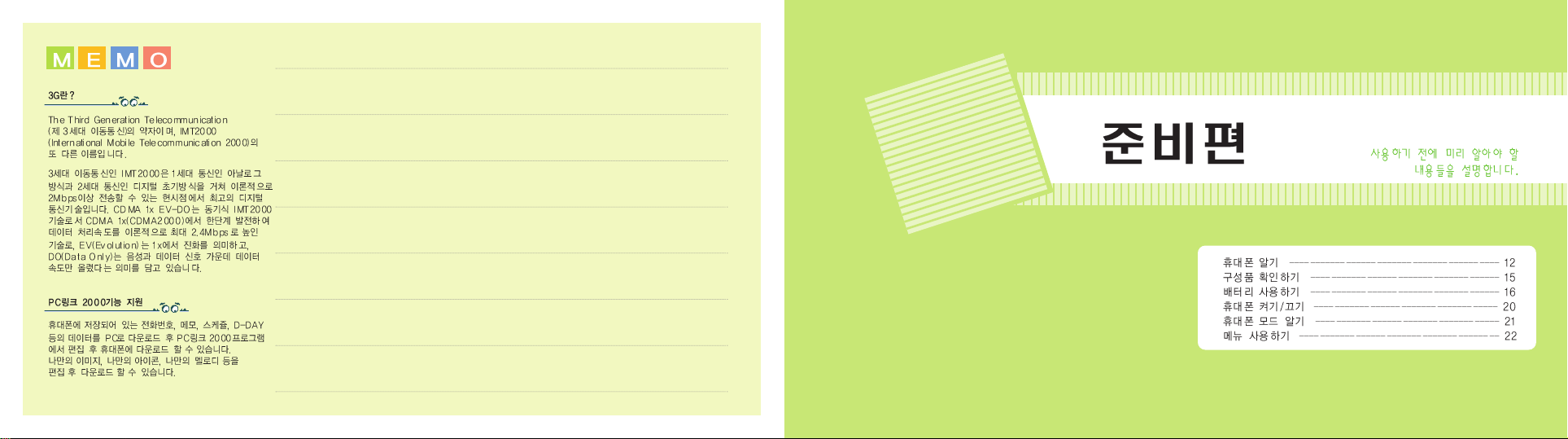
11
1
1
1110
Page 7

13
1
12
마이크
본체 화면
(14쪽 참조)
음량 버튼
안테나
이어마이크로폰 잭
(옆면)
스피커
카메라 버튼
(옆면)
버튼
(13쪽 참조)
외부 컨넥터
(여행용 충전기 또는 데이터 케이블 연결하는 곳)
조명등/
플래시/
외장램프
카메라 렌즈
전면 화면
(14쪽 참조)
● 시작 메뉴 실행 / 길게 누르면 홈(돋보기) 메뉴 실행
● 메뉴 상태에서 해당 메뉴의 연결 메뉴 열기
● 현재 선택한 기능이나 항목을 선택할 때
● 전화 걸 때/받을 때 ● 최근 통화목록 실행
● 길게 누르면 마지막 번호로 재다이얼됨
● 전자소리함 메뉴 단축 버튼
● 길게 누르면 음성메모 녹음 상태
● 문자 입력할 때 잘못 입력한 문자 지우기
● 메뉴 사용시 상위 메뉴로 이동
●
매너기능을 설정 / 해제할 때 (33쪽 참조)
●
휴대폰을 잠금 상태로할때(199쪽 참조)
● 카메라 메뉴 단축 버튼
● 길게 누르면 사진찍기 상태 (136쪽 참조)
● 전원을 켜거나 끌 때 / 통화를 끝낼 때
● 메뉴 실행된 상태에서 대기 상태로 전환할 때
● NATE 메뉴 단축 버튼
● 길게 누르면 NATE에 바로 접속 (78쪽 참조)
● (덮개 열린 상태)
대기중 : 키 / 기능음 크기 조절
통화중 : 상대방 소리 조절
● (덮개 닫힌 상태)
상단 : 길게 누르면 음성으로 시간을 알려줌
하단 : 길게 누르면 전면 화면과 조명등(55쪽 참조)이 켜짐
상,하단 : 연속 4회이상 누르면 애니콜 SOS(106쪽 참조) 동작
검색 버튼
● 번호나 기능을 순차적으로 검색할 때
● 상, 하, 좌, 우 설정한 단축 버튼
: 뮤직박스 메뉴 단축 버튼/ 길게 누르면 MP3 실행
: 전화번호부 메뉴 단축 버튼
길게 누르면 전화번호부 전체 보기 실행
: (대기중) 음성인식 메뉴 단축 버튼
(통화중) 길게 누르면 소곤소곤 기능 실행
: 메시지관리 메뉴 단축 버튼
길게 누르면 음성사서함으로 접속됨
Page 8
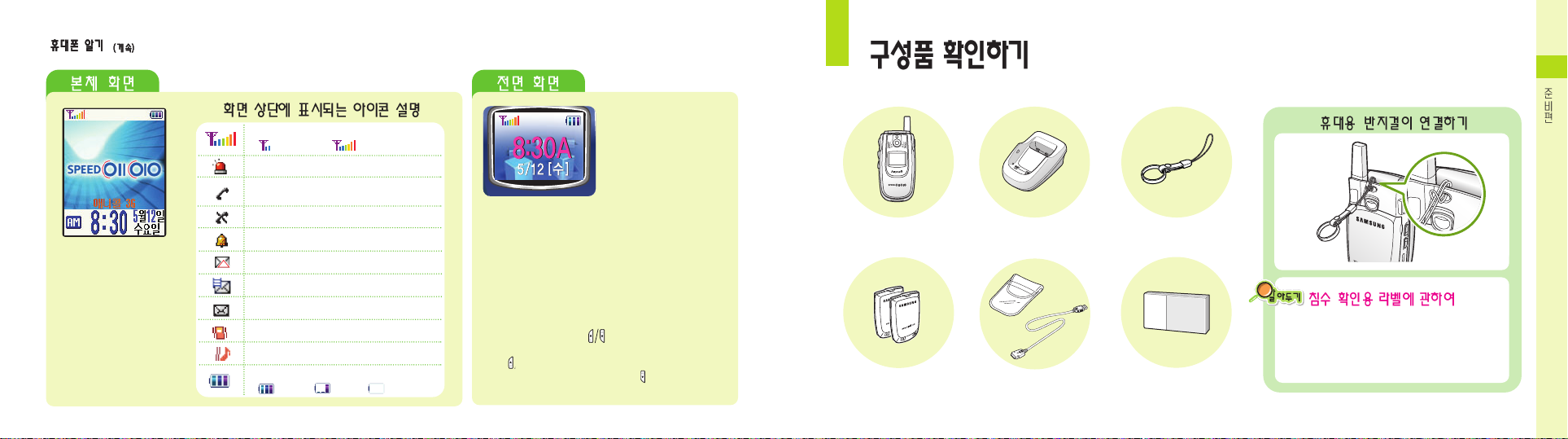
1
▲ 전화번호, 현재 상태, 선택한
메뉴 등을 표시합니다.
●전면화면은 간단한 표시만을 보여주므로
본체 화면의 표시 내용과는 다를 수 있습니다.
전면 화면의 시계를 바꿀 수 있습니다. (52쪽 참조)
●전화또는메시지가 오거나 알람 시각이
되었을 때 화면에 해당 아이콘이 표시됩니다.
● 잠금기능이 설정되어 있어도 전면 화면에는
잠금 표시가 나타나지 않습니다.
● 배터리의 소모를 줄이기 위해 설정한 조명
시간이 되면 자동으로 화면의 조명이 꺼집니다.
● 덮개가 닫힌 상태에서 버튼을 길게
누르면 전면 화면의 조명이 켜집니다.
(단, 을 길게 누르면 음성으로 시간을 알려주고,
조명등기능(55쪽 참조)이 설정된 경우 을 길게
누르면 화면 조명과 조명등이 켜집니다.)
사용설명서에 표시된 그림은 설명의 이해를 돕기 위한 것으로 실물과 다를 수 있습니다.
휴대폰 충전 거치대
배터리
(표준형/대용량)
사용설명서
휴대용 반지걸이
배터리 케이스/
데이터 통신 케이블
휴대폰 또는 배터리가 물이나 액체 등에
침수되면 제품 내부에 부착되어 있는
침수 라벨의 색상이 바뀝니다. 이런 경우,
발생한 고장은 무료 서비스를 받을 수
없으므로 주의하세요.
통화를 시도하고 있는 중에는 깜박이다가
전화가 연결되면 표시됨
통화 지역의 신호 세기 표시
신호 약함 신호 강함
서비스가 안될 경우 표시됨
애니콜 SOS 기능이 설정된 경우 표시됨
모닝콜 또는 알람이 설정되면 표시됨
애니콜 SOS 메시지가 수신되면 표시됨
컬러 메일이 수신되면 표시됨
메시지가 수신되면 표시됨
매너기능 또는 진동 모드로 설정되면 표시됨
진동 후 벨 모드가 설정되면 표시됨
배터리 양 표시
충분 부족 즉시 충전
14 15
Page 9
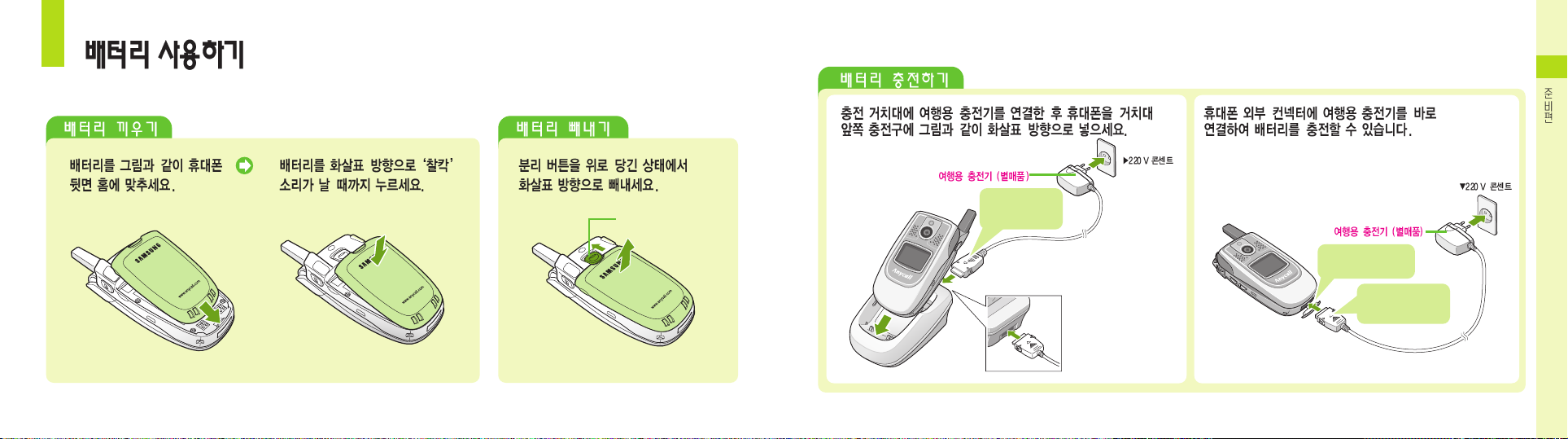
17
1
16
분리 버튼
●제품을 구입한 후에는 배터리를 완전히 충전한 후 사용하세요.
●여행용 충전기는 별매품이므로 제품을 구입하신 대리점이나 가까운 서비스센터에서 삼성정품을 구입하여 사용하세요.
충전 표시등
●
적색 : 충전 중
●
녹색 : 충전 완료
충전 표시등
●
적색 : 충전 중
●
녹색 : 충전 완료
외부 컨넥터 보호용
커버를 여세요.
Page 10

1
1918
●220V 콘센트에서 전원 플러그를 빼내세요.
●충전거치대에서 휴대폰을 빼내세요.
● 여행용 충전기를 분리하려면 아래의 그림을 참조하세요.
양옆의 버튼을 누른 상태에서 빼내세요.
● 배터리 아이콘이 모양으로 바뀝니다.
● 모양으로 바뀐 후‘배터리가 없습니다’가
화면에 나타나면 잠시 후 휴대폰이 꺼집니다.
배터리를 충전하세요.
●충전시 충전 표시등이 깜박이면
충전 거치대와 여행용 충전기가 바르게 연결
되었는지 확인하세요. 바르게 연결되지 않았을
경우 다시 끼워 보세요. 그래도 깜박이면
충전단자(충전시 닿는 금속 부위)를 깨끗이 닦은
후다시충전해 보세요. (209쪽 참조)
여러번 반복해도 해결되지 않으면 서비스 센터에
문의하세요.
●충전과 보관은 반드시 실온에서 해 주십시오.
●충전 표시등 이녹색으로바뀐뒤(충전이 끝난 뒤)에
충전 거치대 또는 여행용 충전기에서 제품을 분리
하거나 전원플러그를빼주세요.
●충전기는 사용이 편리한 곳에 설치하세요.
●배터리는 소모품
배터리는 소모품으로, 구입했을 때보다 사용 시간이
서서히 짧아집니다. 처음보다 사용 시간이 반정도
떨어지면 새 배터리를 구입하세요.
●여분의 배터리는 배터리 케이스에 넣어서 보관하세요.
Page 11

1
20 21
사용중에 나타나는 휴대폰의 여러 가지 모드를 설명하고 있습니다. 지금 내 휴대폰이 어떤 상태인지 알고 바르게 사용하세요.
● 애니메이션 동작 후 서비스 가능 상태가 되면 다음과 같은 상태로 켜집니다.
▲본체화면
▲전면화면
전화 걸고 받기는 물론
모든 기능을 사용할 수
있는 준비 상태입니다.
전화가 걸려오면 자동
응답으로 전화를 받습니다.
‘잠금’이 설정되면 전화
받기만 가능합니다. 전화를
걸거나 메뉴를 사용하려면
먼저 비밀번호를 누르세요.
‘사생활 보호’기능을
설정한 상태에서 메뉴를
실행하면 비밀번호를
묻습니다.
전화가 오면 진동으로 동작
합니다. 매너 모드인 경우에
는 휴대폰의 각종 소리가
나지 않습니다.
● 버튼을 누를때 나는 소리를 바꿀 수 있습니다. (187쪽 참조)
● 기능음에 대한 내용은 188쪽을 참조하세요.
● 덮개가 닫힌 상태에서 을 길게 누르면 음성으로 시간을
알려줍니다. 단, 키/기능음 소리가 나지 않게 설정해둔
경우 동작하지 않습니다.
Page 12

2
2
23
이 휴대폰의 메뉴 사용법을 간단히 소개합니다.
메뉴의 화면 및 문자가 크게 표시됩니다.
모든 메뉴들이 처음 정해진 순서대로 표시
됩니다. (메뉴를 바꿀 수 없습니다.)
메뉴를 원하는 상태로 바꿀 수 있습니다.
‘4장 내 휴대폰편’을 참조하세요.
화면 왼쪽 하단에 나타나는 는 실행할 수
있는 연결 메뉴가 있다는 표시입니다.
를 누르면 연결 메뉴가 나타납니다. 검색 버튼
눌러 원하는 메뉴로 이동한 후 을 누릅니다.
➊길게누름
➋검색버튼으로
실행할 메뉴 선택
➌누름
(또는)
➊길게누름
➋메뉴번호누름
➊누름
➋검색버튼으로
실행할 메뉴 선택
➌누름
(또는)
➊누름
➋메뉴번호누름
22
세부 기능 선택 후 을 누르면 다른 메뉴로 이동할 수 있습니다.
Page 13
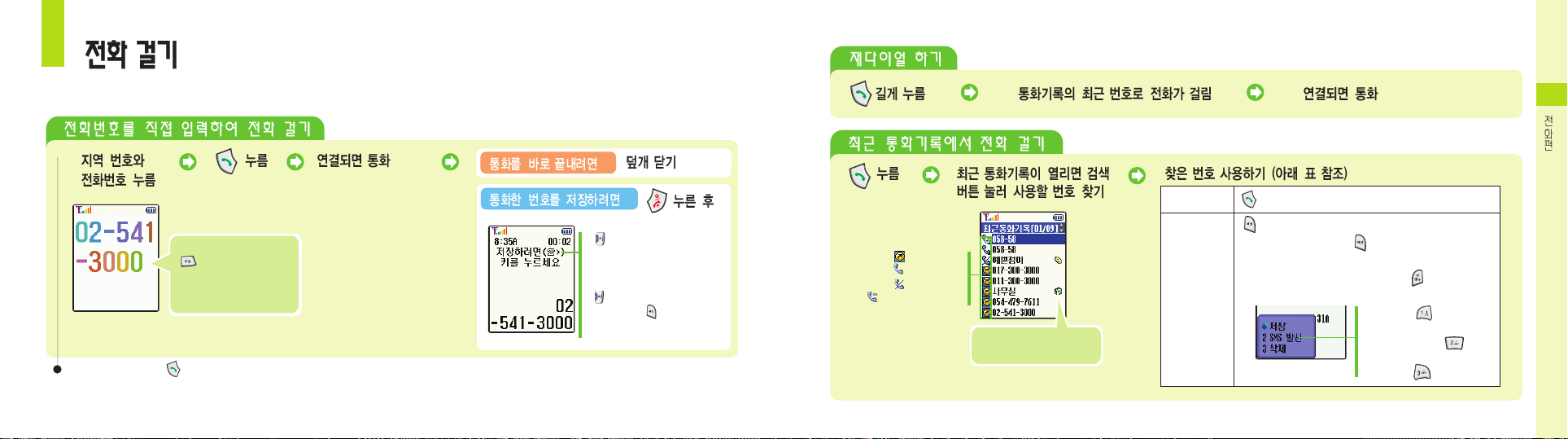
2
최근 통화기록(최근 발신, 수신, 부재중 수신번호가 각각 30개 저장됨)에서 번호를 선택해 전화를 걸 수 있습니다.
끝 번호를 길게 누르면 을 누르지 않아도 전화가 연결됩니다.
다양한 방법으로 전화를걸수있습니다.
● 전화가 연결되지 않으면
자동 재다이얼 됩니다.
●통화시간이 자동으로 표시됩니다.
(통화 요금은 상대방과 통화
연결된 시점부터 계산됩니다.)
: 발신한 번호
: 수신한 번호
: 부재중 전화
: 자동응답받은 전화
전화를 걸려면
누름
기억된 내용을
상세히 보려면
을 누르면 기억한 상세 내용 표시됨
● 선택한 번호를 저장하거나 삭제하려면 를 눌러
연결 메뉴를 실행하세요.
● 자동응답 받은 전화이면 을 눌러 자동응답 수신함을
실행해 녹음한 내용을 확인할 수 있습니다. (175쪽 참조)
저장하려면 을누른후
저장하세요. (58쪽 참조)
SMS를 발신하려면 를
누르세요. (98쪽 참조)
삭제하려면 을 누르세요.
잘못 누른 번호는
를눌러지우세요.
다이얼 숫자 크기와 색상을
바꿀 수 있습니다.
(54쪽 참조)
전화번호부에 저장된 번호는
이름과 아이콘이 표시됩니다.
● 누르고 저장하세요.
(58쪽 참조)
●만일, 전화번호부에 저장한 번호
이면 저장/검색 상태가 됩니다.
을 누르면 번호 수정을 선택
할수있고, 을 누르면 검색
할수있습니다.
24 25
Page 14
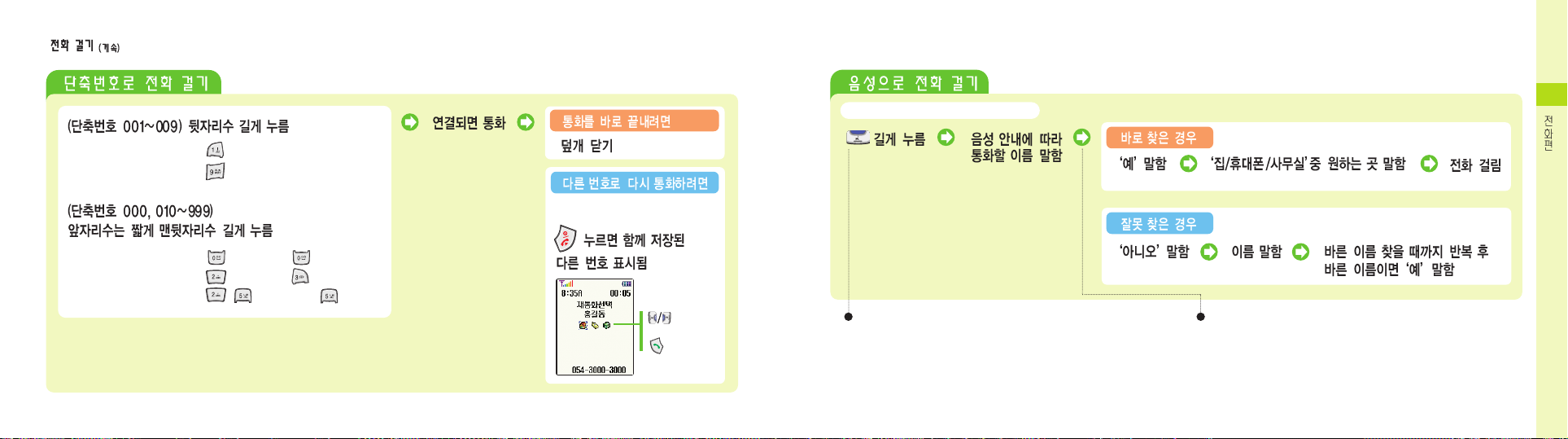
27
2
● 단축번호 001에 저장된 경우 길게 누름
● 단축번호 009에 저장된 경우 길게 누름
● 단축번호 000에 저장된 경우 짧게 누른 후, 길게 누름
● 단축번호 023에 저장된 경우 짧게 누른 후, 길게 누름
● 단축번호 255에 저장된 경우 짧게 누른 후, 길게 누름
같은 이름에 2개 이상의 번호가 저장된
상태이면 다른 번호로 통화할 수 있습니다.
눌러 다른
번호 선택 후
누름
단축번호 등록은‘5장 전화번호부편’참조
음성인식 기능은 181쪽~182쪽을 참조하세요.
● 저장한 번호가 하나이면 바로 전화가 걸림
화면에 찾은 이름을 3명까지 보여줍니다. 1명만 표시되게 할 수 있습니다.
● 덮개를 열면 자동으로 음성으로 전화걸기 상태가 되게 할 수 있습니다.
● 전화번호부에 저장한 이름 중에서 한글 5자 이내의 이름만 사용할 수
있습니다. 최대 200개의 이름만 사용할 수 있으므로 사용할 이름을
선택하거나 해제할 수 있습니다.
주위가 조용한 곳에서 음성 안내를 따라하세요.
26228
Page 15
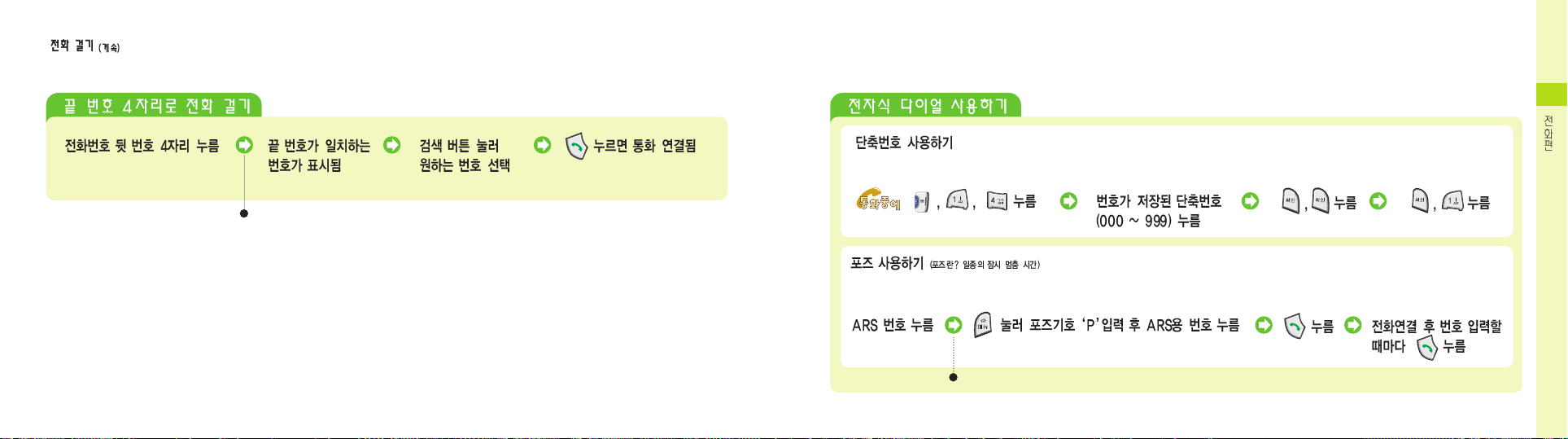
휴대폰에 저장 또는 기억된 번호 중 끝 번호가 일치하는 번호에서 찾아 걸기
전화번호부, 최근 발신/수신/부재중 수신번호 중에서 끝 번호 4자리가 일치하는 번호들이 표시됩니다.
● 신용카드, 주민등록 번호 등 사용할 번호를 단축번호에 미리 저장하세요. (59쪽 참조)
● 전화번호가 긴 경우(예 : 32자리 이상) 단축번호에 나누어 저장하세요.
ARS 등을 이용해 음성 안내에 따라 번호를 누를 때 사용하세요.
● 텔레뱅킹 등의 ARS(Automatic Response System)에 전화를 걸 때, ARS에 사용할 번호를 포즈 기호와 함께 미리 입력해 두면 편리한 기능입니다.
● 자동응답시스템(ARS)에 따라 전자식 다이얼을 인식하지 못할 수도 있습니다.
사용할 번호가 많은 경우‘P’와 번호를 계속 입력하세요.
29
Page 16

31
2
30
자동응답을 설정한 경우에는 걸려오는 전화를 자동응답으로 받습니다. (자동 응답 기능 176쪽 참조)
● 메모리가 가득 찬 경우에는‘지금은 전화를 받을 수 없습니다.
잠시 후에 연락주세요’라는 메시지가 자동으로 나갑니다.
● 상대방이 녹음중에 을 누르면 통화할 수 있습니다.
상대방의 녹음 소리가 들리게 하려면 스크린 기능(178쪽 참조)을 설정하세요.
“지금은 전화를 받을 수 없습니다.
신호음을 듣고 메시지를 남겨 주세요.”
(다른 메시지를 선택하거나 자신의
목소리를 녹음할 수 있습니다.)
●벨종류바꾸기 (128쪽 참조)
● 벨소리 크기 조절 (187쪽 참조)
● 진동으로 선택하기 (33쪽, 186쪽 참조)
전화가 왔을 때 받을 수 없는 상황이면 전화를 거절할 수 있습니다.
전화받는 방법을 선택할 수 있습니다. (191쪽 참조)
● 램프가 깜박일 때 덮개를 열거나 을 누르면 통화할 수 있습니다.
● 램프(무음)가 깜박이는 대신 상대방에게 전화를 받을 수 없다는
음성안내를 듣게 하려면 자동응답으로 바꾸세요. (176쪽 참조)
발신번호 표시 서비스를 이용하면
상대방 전화번호 표시됨
(표시를 제한하려면 192쪽 참조)
● 발신번호 표시 서비스 기능
‘발신번호 표시 서비스’는 서비스 사업자에게 별도로 신청한 후 사용할 수 있습니다. 발신번호 표시는 상대방의
전화 환경에 따라 다르거나 표시되지 않을 수 있습니다. 자세한 내용은 서비스 사업자에게 문의하세요.
● 전화를 받지 못한 경우
화면에‘부재중전화’라고 표시됩니다. 을 누르면‘부재중수신’화면이 표시됩니다.
● 덮개가 열린 대기 상태에서 전화가 걸려오면
전화 벨소리가 벨이나 멜로디로 설정된 경우 약 5초간 작은 소리로 울린 후 사용자가 설정한 크기의 벨소리로 울립니다.
● 확인하려면 누름
(177쪽 참조)
Page 17
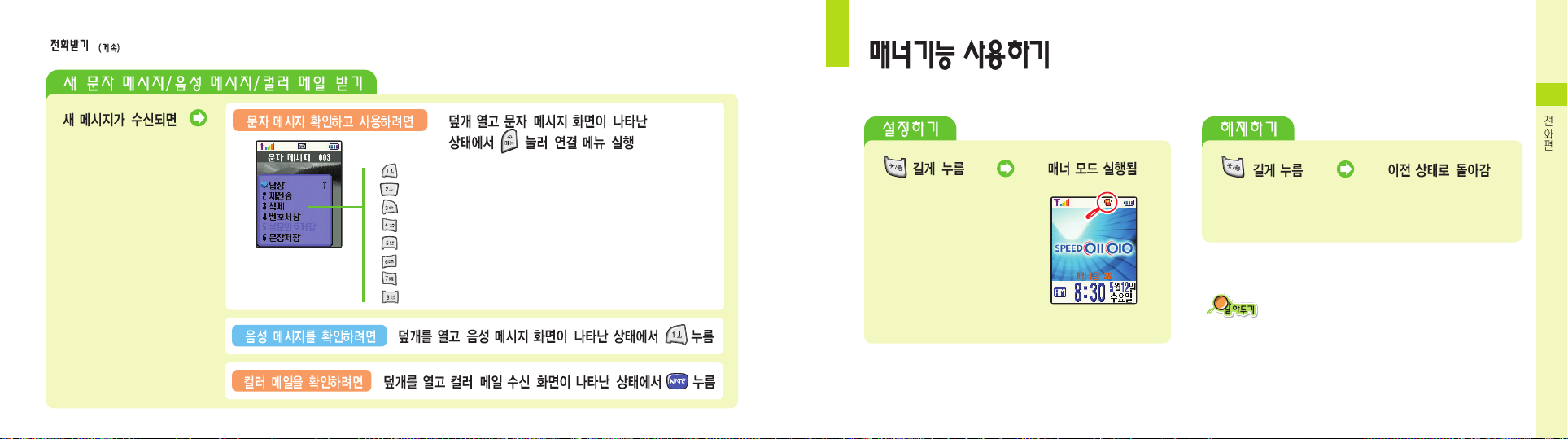
2
휴대폰에서 들리는 여러 가지 소리를 진동, 램프 켜짐, 소리 안남 상태로 만들어 휴대폰에서 소리가 나지 않게 할 수 있습니다.
회의중 또는 공공 장소에서 편리하게 사용할 수 있습니다.
33
메시지 관련 기능은‘6장 인터넷/메시지편’참조
● 누름 : 답장 상태 (메시지 보내는 방법 98쪽 참조)
● 누름 : 재전송 상태
● 누름 : 메시지 삭제 상태
● 누름 : 전화번호부 저장 상태 (전화번호 저장 방법 58쪽 참조)
● 누름 : 수신된 메시지에 전화번호가 있는 경우 번호 저장 상태
● 누름 : 문장보관함에 저장됨
● 누름 : 이모티콘 저장 상태 (110쪽 참조)
● 누름 : SPAM번호로 등록됨
32
매너 모드가 실행되면 설정해 놓은 여러 가지 기능들의
소리가 진동, 램프 깜박임 또는 소리 안남 상태로
동작합니다. (단, 아래 경우 제외)
● 모닝콜이 설정된 경우 설정된 시각에 멜로디가 울립니다.
● 애니콜 SOS 메시지 수신 시 경고음이 울립니다.
●사진및Voice Cam
(동영상) 촬영 시 촬영음이 들립니다.
● 핸즈프리를 연결하면 자동으로 해제 됩니다.
Page 18
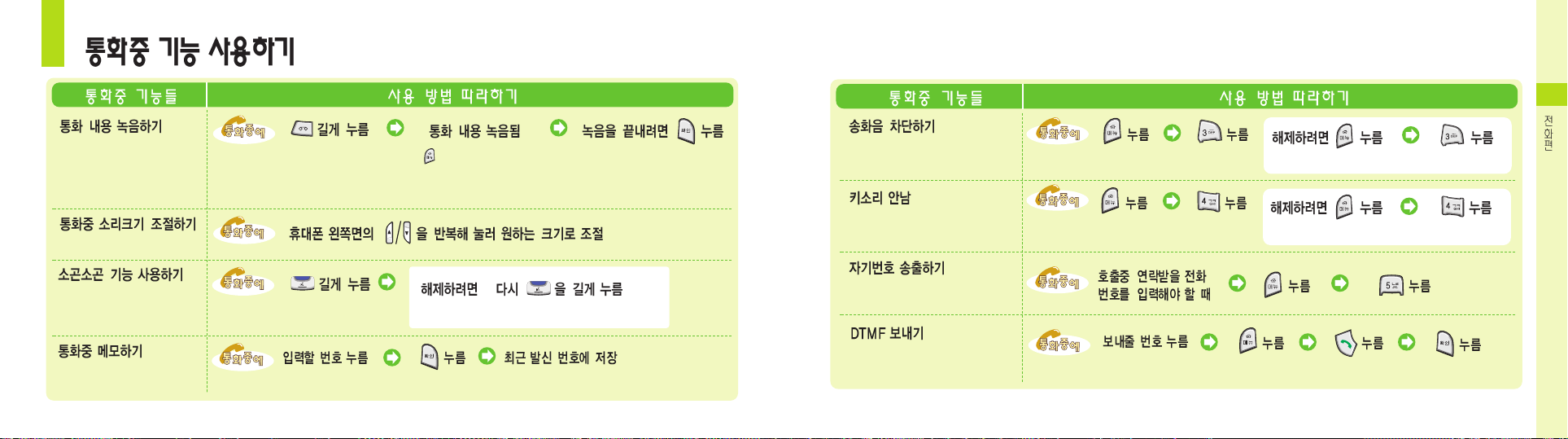
2
통화중에 이쪽 소리가 상대방에게
들리지 않게 할 수 있습니다.
● 통화가 끝나면 자동으로 해제됩니다.
● 통화가 끝나면 자동으로 해제됩니다.
통화중에 버튼을 눌렀을 때 소리가
나지 않게 할 수 있습니다.
호출할 때 내 휴대폰 번호를 자동으로
보낼 수 있습니다.
통화중 화면에 입력된 번호를 자동으로
보내는 기능입니다.
35
●를반복해 눌러 잠시 멈춤/
계속 녹음을 선택할 수 있습니다.
● 통화가 끝나면 자동저장 후 종료됨
통화 내용을 녹음할 수 있습니다.
녹음된 내용을 들으려면 175쪽을
참조하세요. 단, 상대방과 동시에
이야기할 경우 녹음이 제대로
안되거나 녹음된 내용이 명확하지
않을 수 있습니다.
통화중에 들리는 상대방의
소리 크기를 조절할 수 있습니다.
통화중 내 통화 소리를 주위에
방해되지 않게 조절할 수 있습니다.
소곤소곤 기능이 설정되어 있을
경우 큰 소리로 말하지 마세요.
● 통화가 끝나면 자동으로 해제됩니다.
통화중에 상대방이 불러주는
번호를 저장해 둘 수 있습니다.
● 저장한 번호를 보려면 66쪽을 보세요.
34
Page 19

3
3
36 37
Page 20

3
38 3934140
Page 21

Page 22
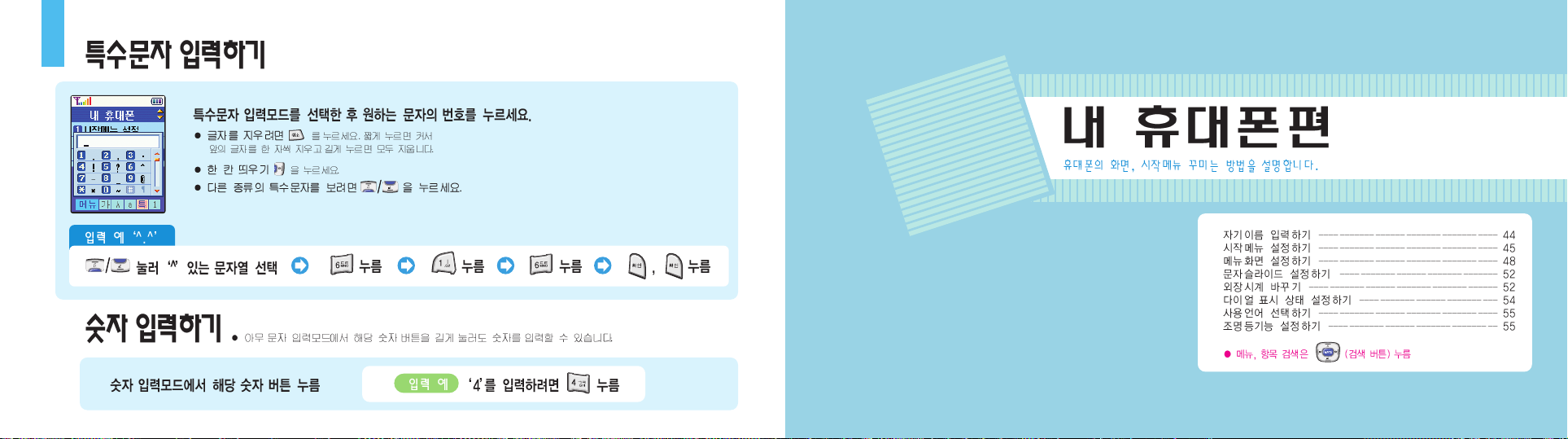
4
4
4342
Page 23
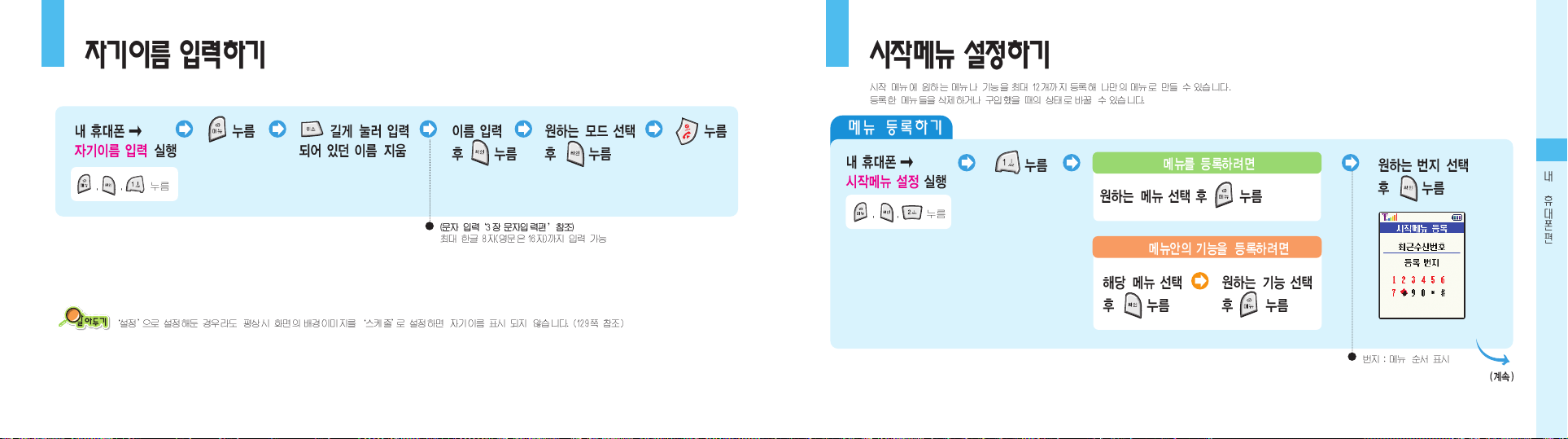
45
4
44
Page 24

47
4
46
Page 25
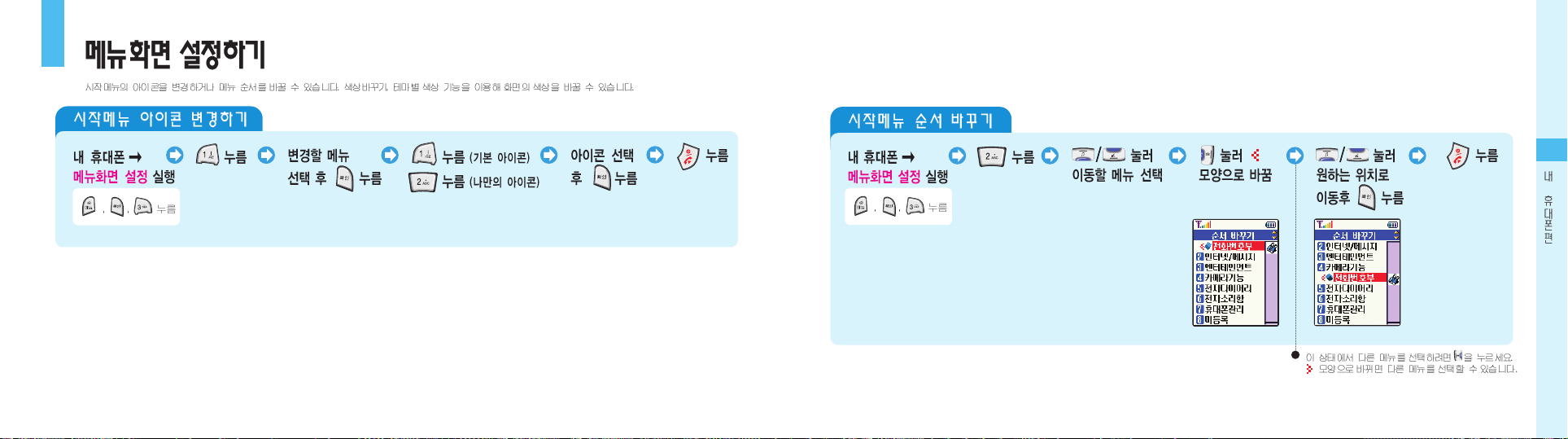
49
4484
Page 26

50 51
Page 27
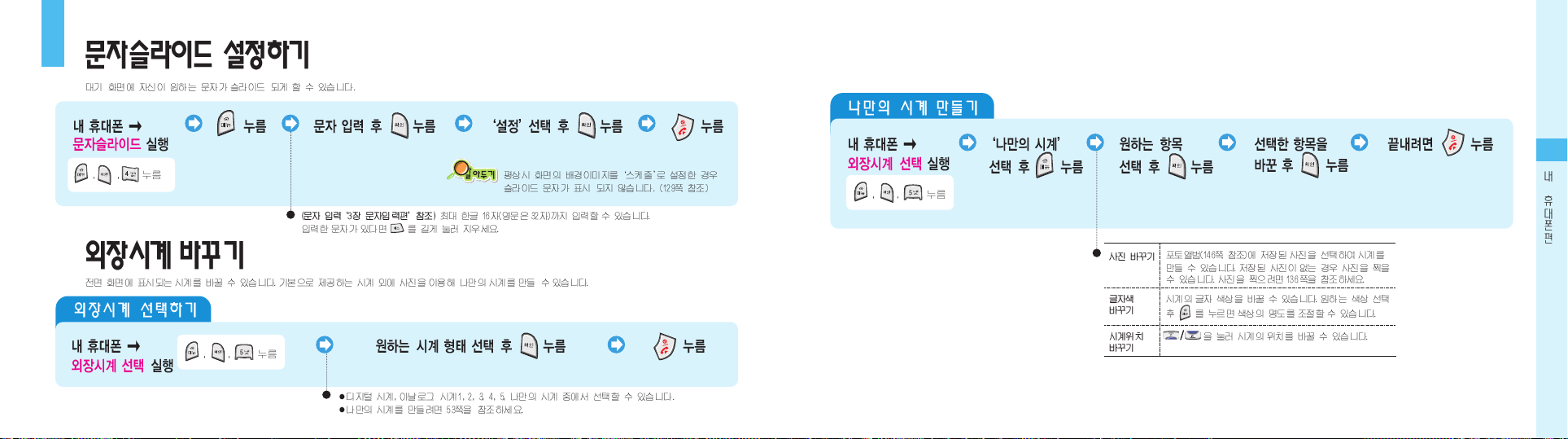
53
4
52
Page 28

55
4
54
Page 29
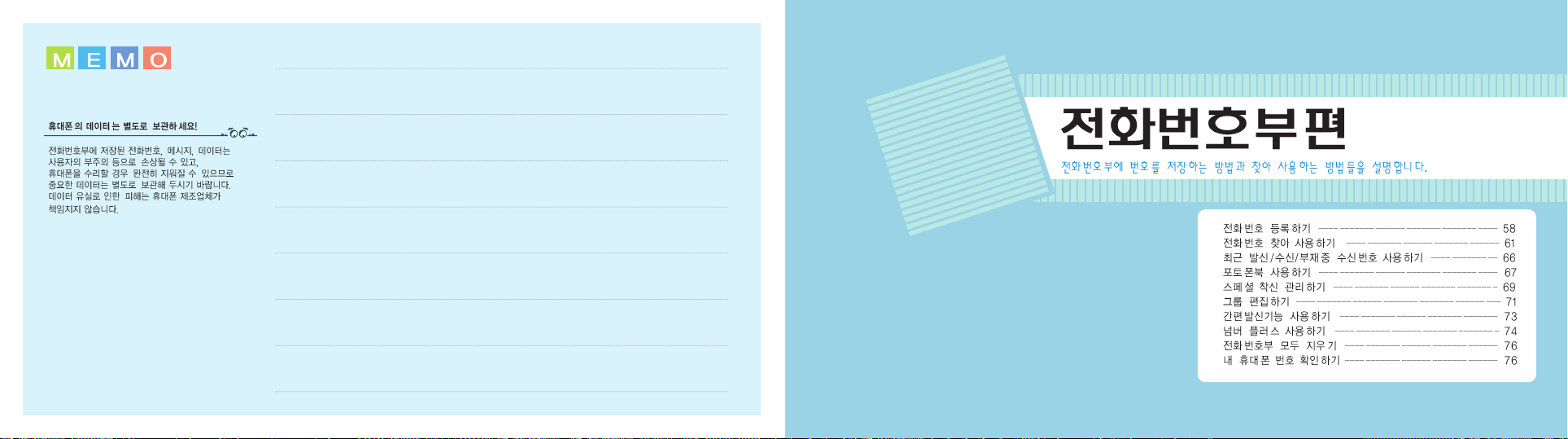
5
5
5756
Page 30

59
5585
Page 31

60 61
Page 32

5
62 63
Page 33

65
5
64
Page 34

67
5
66
Page 35

69
5685
Page 36

7170
Page 37

5
7372
Page 38

75
5
74
Page 39

6
6
76 77
Page 40

79
6
78
Page 41

81
6
80
Page 42

83
6
82
Page 43

85
6
84
Page 44

87
6
86
Page 45

89
6
88
Page 46

91
6
90
Page 47

93
6
92
Page 48

95
6
94
Page 49

97
6
96
Page 50

99
6986
Page 51

101100
Page 52

103
6
102
Page 53

105
6
104
Page 54

107
6
106
Page 55

109
6
108
Page 56

111
6
110
Page 57

113
6
112
Page 58

115
6
114
Page 59

117
6
116
Page 60

119
6
118
Page 61

121
6
120
Page 62

7
7
1231227124 1257127126
Page 63

Page 64

Page 65

128
7
129
Page 66

7
130 1317133132
Page 67

Page 68

8
8
135134
Page 69

8
137136
Page 70

8
139138
Page 71

8
141140
Page 72

8
1431428144 145
Page 73

Page 74

8
146 1478149148
Page 75

Page 76

8
151150
Page 77

8
153152
Page 78

8
155154
Page 79

9
9
157156
Page 80

159
9
158
Page 81

161
9
1609162 163
Page 82

Page 83

165
9
164
Page 84

167
9
166
Page 85

169
9
168
Page 86

171
9
170
Page 87

172
10
10
17310175174
Page 88

Page 89

10
177176
Page 90

10
179178
Page 91

10
181180
Page 92

10
183182
Page 93

11
11
185184
Page 94

187
11
186
Page 95

189
11
188
Page 96

191
11
19011192 193
Page 97

Page 98

195
11
194
Page 99

197
11
19611198 199
Page 100

